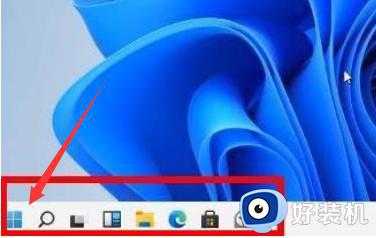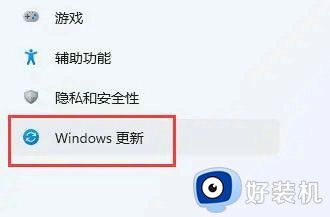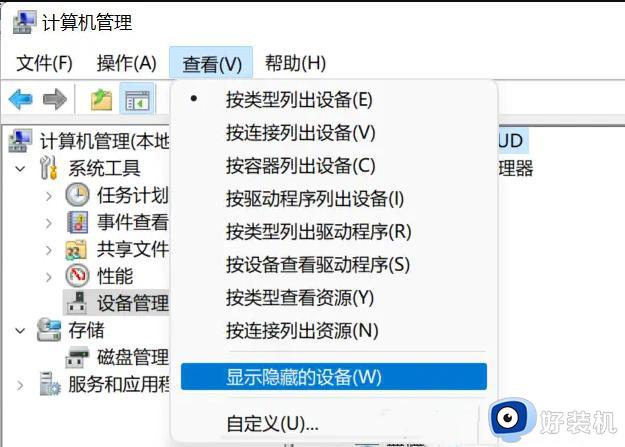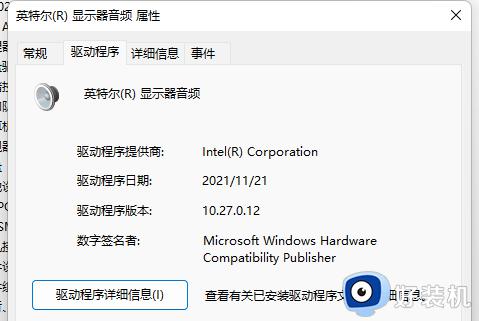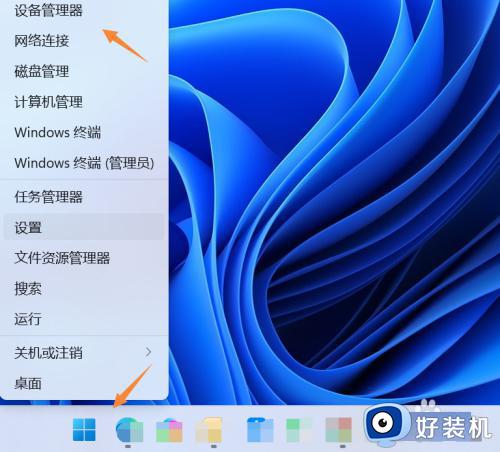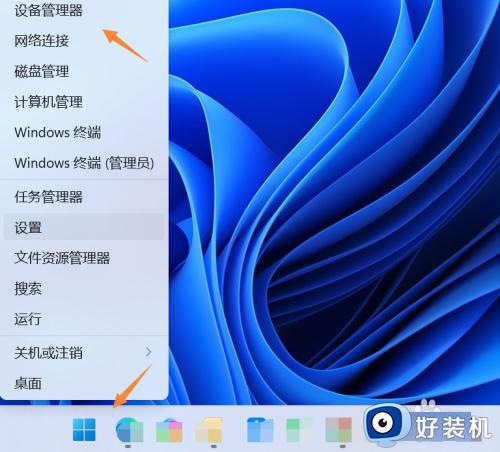win11怎么重装显卡驱动程序 win11系统重装显卡驱动的步骤
时间:2021-10-18 09:29:00作者:huige
我们在使用电脑时,都会安装各种驱动程序来使用,然而当遇到一些驱动程序有问题的时候,就需要进行重装,但是有win11系统用户想要重装驱动程序,却不知道要怎么操作,为此,接下来好装机小编就给大家讲述一下win11系统重装显卡驱动的步骤吧。
具体步骤如下:
1、在windows11系统中点击桌面下方的开始图标,打开设置页面。
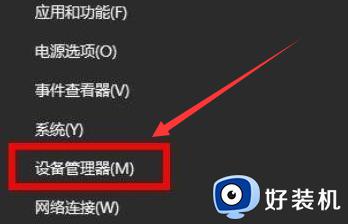
2、鼠标点击选择设备管理器选项。
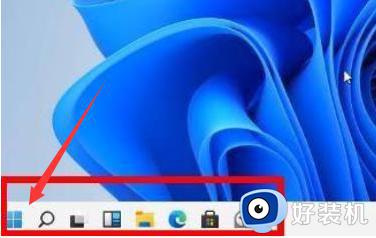
3、找到其中的网络适配器功能。
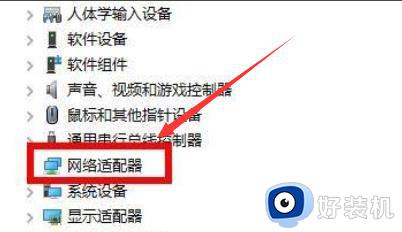
4、右键选择显卡,点击卸载设备按钮。
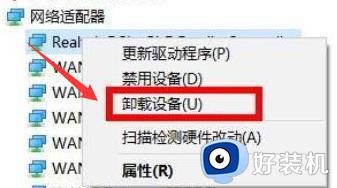
5、等待卸载完成后重新安装驱动并重启计算机设备即可。
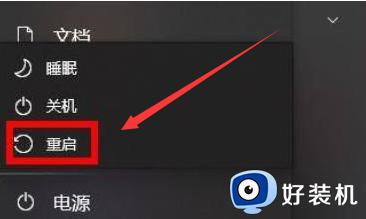
以上给大家讲解的就是win11怎么重装显卡驱动程序的详细内容,有这个需要的用户们可以按照上面的方法步骤来进行操作,希望可以帮助到大家。